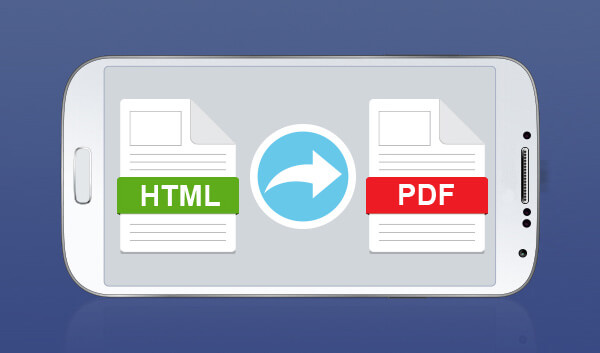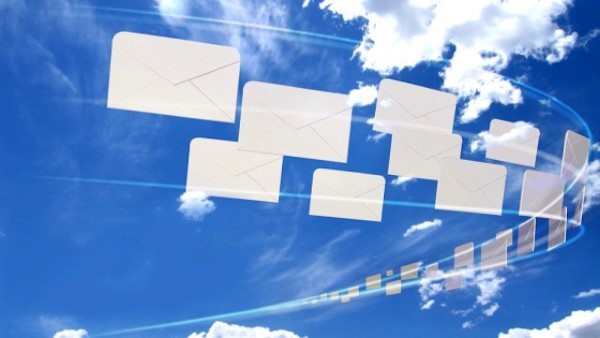Pinboard é um serviço web que permite salvar Favoritos. Aqueles mesmos Favoritos ou Bookmarks que você pode guardar nos seus navegadores quase desde a aurora da web.
Infelizmente, o conceito de salvar endereços está condenado ao fracasso dada a efemeridade da web, segundo uma palestra do programador Maciej Ceglowski, criador do próprio Pinboard: ele constatou que 5% das URLs salvas no seu serviço deixam de funcionar a cada ano. Um de seus usuários conta a triste história de que 90% dos Favoritos que ele vinha guardando desde 1997 simplesmente não funcionam mais.
Ou seja, em uma web em constante transformação, guardar endereços é uma prática arriscada, principalmente se aquela informação é muito importante, rara ou relevante para o tópico que você precisa. O mais seguro é salvar a página inteira, criar seu próprio arquivo pessoal. Nos navegadores de desktop essa é uma funcionalidade tão ou mais antiga que os Favoritos. Nos dispositivos móveis, porém, a tarefa é bem menos simples.
Para preservar a web que você precisa, trazemos aqui quatro alternativas para salvar uma página completa no seu dispositivo móvel (Android ou iOS).
Salve uma página web como PDF (Android e iOS)
Uma versão em PDF de uma página da web é como se você tivesse impresso o conteúdo original, mas com a vantagem de economizar papel. Layout, fontes e imagens são preservados na maioria das vezes, não importando o que aconteça com a página original.
Você pode criar versões em PDF de qualquer página no seu dispositivo Android ou iOS, mas o procedimento é diferente para cada plataforma.
Android:
Primeiro, abra a página que você deseja salvar usando o Chrome, clique no menu no canto superior direito e escolha a opção Imprimir.
Uma vez que o dispositivo Android termine de criar a prévia da página para impressão, aperte o menu Salvar Em. Selecione a opção Salvar no Google Drive para subir o PDF da página para sua conta na nuvem ou Salvar Como PDF, para salvar o arquivo no armazenamento local do aparelho.
Importante: Não use a opção Compartilhar > Google Drive para salvar a página a partir do Chrome. Por esse caminho, você estará na verdade salvando um arquivo de texto que contém apenas a URL da página, o que não é a nossa intenção nesse artigo.
iOS:
Não há uma solução nativa no Safari para salvar um arquivo como PDF. Felizmente, existem muitos aplicativos que se integram ao navegador do iOS e disponibilizam essa opção dentro do botão de compartilhamento.
Primeiro, abra a página que você deseja salvar usando o Safari, clique no botão de compartilhamento na parte inferior da interface e escolha a opção que lhe convier. Embora Salvar PDF no iBooks seja uma solução acessível, uma vez que o aplicativo de leitura de livros eletrônicos faz parte do sistema operacional desde o iOS 9, existem alternativas. Por exemplo, se você for um usuário do Dropbox, você pode optar pela ação Salvar Para Dropbox, que irá enviar uma versão em PDF da página para sua conta na nuvem de armazenamento de arquivos.
Salve uma versão “limpa” da página web (Android e iOS)
Frequentemente você irá querer salvar somente o que realmente interessa, sem publicidades, espaço para vídeos, enquetes, comentários e outros complementos do texto que você não deseja preservar. Ainda que o Safari para iOS tenha uma opção de visualização de leitura que faz um bom trabalho em eliminar a “poluição” de um texto, ele não salva o resultado em nenhuma forma direta.
Para esses casos, se você não se importa em depender de um serviço externo, a melhor opção pode ser utilizar um serviço de leitura offline que salva versões enxutas de artigos para leitura posterior. Entre os aplicativos e serviços mais comuns estão o Instapaper, Pocket, e Readability, todos com versões para Android e iOS.
Uma grande vantagem desses serviços é sua capacidade de armazenar o conteúdo na nuvem e torná-lo acessível em qualquer dispositivo, independente de onde ele foi salvo e inclusive independente da plataforma. Suas opções se integram aos navegadores dos dispositivos móveis, nas opções de Compartilhar do Android ou nas opções de Compartilhar do iOS.
A desvantagem é que não há nenhuma garantia que esses serviços continuarão funcionando em cinco, dez anos, o que nos deixaria na mesma situação a longo prazo do início desse artigo.
Envie o texto de um artigo por email (iOS)
Enviar a íntegra de uma página web por email é uma funcionalidade quase esquecida. Com o avanço do HTML, que evoluiu mais rápido que clientes e serviços de email, se tornou uma funcionalidade que foi progressivamente perdendo a confiabilidade. Muitas mensagens completamente ilegíveis foram enviadas dessa forma e se tornou mais prático enviar somente um link.
Mas ainda é possível fazer isso nativamente com o Safari no iOS, sem prejuízo do conteúdo. Você pode enviar uma página inteira para um amigo ou até para você mesmo para o propósito de preservação.
Primeiramente, abra a página que você deseja salvar com o Safari e ative o Modo Leitor. Em seguida, toque no botão de Compartilhar e escolha a opção Mail. Digite o endereço de e-mail de seu contato e uma mensagem personalizada. Com esse procedimento, o Safari irá copiar a versão do Modo Leitor (formatada sem riscos, sem anúncios e outros elementos problemáticos) e colar no corpo da sua mensagem de email.
Adicione uma página à sua Lista de Leitura (iOS)
Esta solução da Apple é uma das mais elegantes das apresentadas ao juntar elementos de outras: ela salva uma “imagem” de qualquer página web, como se fosse um PDF, guarda no seu armazenamento local, mas permite que você sincronize através de outros dispositivos como serviços terceirizados fazem.
Para salvar uma página à sua Lista de Leitura, você precisa abrir a página no Safari, acionar o botão de compartilhamento e selecionar a opção e Adicionar à Lista de Leitura. O Safari salvará o link e a página da web para que possa ser visualizada mesmo quando você estiver offline.
Para abrir a sua Lista de Leitura, você terá que tocar no ícone dos Bookmarks do navegador e em seguida no ícone que parece um óculos de leitura.
Uma outra vantagem da Lista de Leitura é que, havendo conexão, ela tentará recuperar a versão mais recente da página, caso tenha havido alguma atualização. Entretanto, se o link estiver quebrado, se o conteúdo tiver sido removido, você verá um código de erro. Entretanto, operando offline, sua Lista de Leitura irá recuperar a versão armazenada localmente da página. O risco aqui é apenas do conteúdo ser completamente alterado e sobrescrever o que havia sido guardado na Lista de Leitura.